Angularjs를 사용하여 비밀번호를 변경하는 방법에 대한 예제 코드 공유
이 글에서는 비밀번호 변경을 위한 Angularjs의 예제 코드를 주로 소개합니다. 매우 좋고 참고할만한 가치가 있습니다.
비밀번호 수정 논리적 사고
먼저 이전 비밀번호를 입력하여 이전 비밀번호가 올바른지 확인합니다(백엔드 판단)
두 번째로 새 비밀번호를 입력하여 확인 새 비밀번호 형식 (추가 가능)
새 비밀번호와 확인된 비밀번호 입력이 일치하는지 최종 확인
html part
<form class="form-horizontal" role="form"> <p class="form-group"> <label class="col-sm-2 control-label"><i class="importance">*</i>当前密码</label> <p class="col-sm-6"> <input type="text" class="form-control" ng-model="user.password"> </p> </p> <p class="form-group"> <label class="col-sm-2 control-label"><i class="importance">*</i>新密码</label> <p class="col-sm-6"> <input type="text" class="form-control" ng-model="user.newPassword" ng-minlength="8" ng-maxlength="16" required> </p> </p> <p class="form-group"> <label class="col-sm-2 control-label"><i class="importance">*</i>确认新密码</label> <p class="col-sm-6"> <input type="text" class="form-control" ng-model="password_again"> </p> </p> <p class="form-group"> <p class="col-sm-offset-2 col-sm-10"> <button type="submit" class="btn btn-default x_submit" ng-click="changePassword()">保存设置</button> </p> </p> </form>
AngularJS 파트
.controller('userpswdCtrl', function($scope,Account,SweetAlert,$state,$localStorage){
$scope.user = {}; //信息全部存在user里面
$scope.changePassword = function(){
if($scope.password_again === $scope.user.newPassword){ //如果两次密码输入一致
$scope.user.accountId = $localStorage.accountId; //获取用户id
Account.modifyPassword($scope.user,function(data){ //修改密码
console.log(data);
SweetAlert.swal({
title:'',
text: "修改成功",
type: "success",
showCancelButton: false,
confirmButtonColor: "#DD6B55",
confirmButtonText: "是",
cancelButtonText: "否",
closeOnConfirm: true,
closeOnCancel: true
})
},function(){
})
}
}
})위 내용은 Angularjs를 사용하여 비밀번호를 변경하는 방법에 대한 예제 코드 공유의 상세 내용입니다. 자세한 내용은 PHP 중국어 웹사이트의 기타 관련 기사를 참조하세요!

핫 AI 도구

Undresser.AI Undress
사실적인 누드 사진을 만들기 위한 AI 기반 앱

AI Clothes Remover
사진에서 옷을 제거하는 온라인 AI 도구입니다.

Undress AI Tool
무료로 이미지를 벗다

Clothoff.io
AI 옷 제거제

AI Hentai Generator
AI Hentai를 무료로 생성하십시오.

인기 기사

뜨거운 도구

메모장++7.3.1
사용하기 쉬운 무료 코드 편집기

SublimeText3 중국어 버전
중국어 버전, 사용하기 매우 쉽습니다.

스튜디오 13.0.1 보내기
강력한 PHP 통합 개발 환경

드림위버 CS6
시각적 웹 개발 도구

SublimeText3 Mac 버전
신 수준의 코드 편집 소프트웨어(SublimeText3)

뜨거운 주제
 7504
7504
 15
15
 1378
1378
 52
52
 78
78
 11
11
 52
52
 19
19
 19
19
 54
54
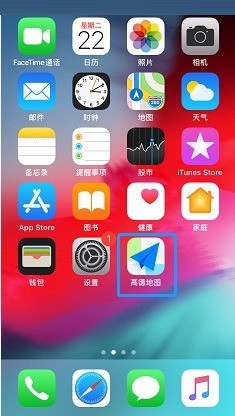 Amap 비밀번호 변경 방법_Amap 비밀번호 변경 방법
Apr 01, 2024 pm 01:56 PM
Amap 비밀번호 변경 방법_Amap 비밀번호 변경 방법
Apr 01, 2024 pm 01:56 PM
1. 먼저 휴대폰에서 [Amap]을 찾아 실행해 주세요. 2. 그런 다음 [내] 탭으로 전환하고 오른쪽 상단에 있는 설정 아이콘을 클릭하여 들어갑니다. 3. [계정 및 보안]을 클릭하여 들어가세요. 4. 그런 다음 [로그인 비밀번호]를 클릭하여 입력하세요. 5. 마지막으로 비밀번호를 입력한 후 [수정 확인]을 클릭하면 완료됩니다.
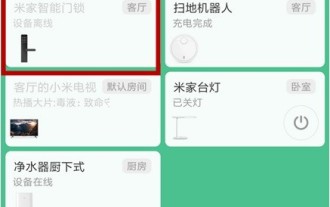 Xiaomi 도어 잠금 장치의 비밀번호를 변경하는 방법_Xiaomi 도어 잠금 장치의 비밀번호 변경에 대한 튜토리얼
Mar 25, 2024 am 11:40 AM
Xiaomi 도어 잠금 장치의 비밀번호를 변경하는 방법_Xiaomi 도어 잠금 장치의 비밀번호 변경에 대한 튜토리얼
Mar 25, 2024 am 11:40 AM
1. 휴대폰에서 미지아 앱을 열고 미지아 스마트 도어록을 클릭하세요. 2. 보안비밀번호는 숫자, 지문, 얼굴 등을 통해 확인하세요. 3. 비밀번호를 변경해야 하는 사용자를 선택하세요. 4. 사용자를 삭제한 후 사용자를 추가하여 새 비밀번호를 설정할 수도 있고, 직접 새 비밀번호를 추가할 수도 있습니다.
 입문부터 숙달까지, 2022년 최신 5개 Anglejs 튜토리얼
Jun 15, 2017 pm 05:50 PM
입문부터 숙달까지, 2022년 최신 5개 Anglejs 튜토리얼
Jun 15, 2017 pm 05:50 PM
자바스크립트는 코드의 구성, 코드의 프로그래밍 패러다임, 객체지향 이론 측면에서 매우 독특한 언어입니다. 하지만 20년 동안 Javascript가 지배했음에도 불구하고 jQuery, Angularjs, 심지어 React와 같은 인기 프레임워크를 이해하려면 "Black Horse Cloud Classroom JavaScript Advanced Framework"를 시청하세요. 디자인 비디오 튜토리얼'을 참조하세요.
 MySQL에서 비밀번호를 변경하는 방법
Sep 22, 2023 am 10:25 AM
MySQL에서 비밀번호를 변경하는 방법
Sep 22, 2023 am 10:25 AM
MySQL에서 비밀번호를 변경하는 방법에는 SET PASSWORD 문 사용, ALTER USER 문 사용, mysqladmin 도구 사용, MySQL Workbench 사용 등이 포함됩니다. 자세한 소개: 1. SET PASSWORD 문을 사용하는 것은 MySQL 비밀번호를 변경하는 가장 간단한 방법입니다. 2. ALTER USER 문을 사용하면 MySQL 버전 5.7.6부터 ALTER USER 문을 사용하여 사용자 비밀번호 등을 수정할 수 있습니다. .
 MySQL에서 비밀번호를 변경하는 방법은 무엇입니까?
Sep 26, 2023 am 10:28 AM
MySQL에서 비밀번호를 변경하는 방법은 무엇입니까?
Sep 26, 2023 am 10:28 AM
MySQL에서 비밀번호를 변경하는 방법에는 명령줄 도구를 사용하여 비밀번호 변경, MySQL Workbench를 사용하여 비밀번호 변경, phpMyAdmin을 사용하여 비밀번호 변경 등이 포함됩니다. 자세한 소개: 1. 명령줄 도구를 사용하여 비밀번호를 변경하고, 터미널 또는 명령 프롬프트 창을 열고, MySQL 설치 디렉터리를 입력하고, 다음 명령을 입력하여 MySQL 서버 "mysql -u 사용자 이름 -p"에 로그인합니다. username은 MySQL 사용자 이름입니다. -p 매개변수는 비밀번호를 입력한 후 Enter를 눌러 로그인해야 함을 나타냅니다.
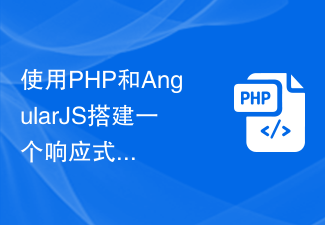 PHP와 AngularJS를 사용하여 반응형 웹사이트를 구축하여 고품질 사용자 경험 제공
Jun 27, 2023 pm 07:37 PM
PHP와 AngularJS를 사용하여 반응형 웹사이트를 구축하여 고품질 사용자 경험 제공
Jun 27, 2023 pm 07:37 PM
오늘날의 정보화 시대에 웹사이트는 사람들이 정보를 얻고 소통하는 중요한 도구가 되었습니다. 반응형 웹사이트는 다양한 기기에 적응하고 사용자에게 고품질 경험을 제공할 수 있으며, 이는 현대 웹사이트 개발에서 핫스팟이 되었습니다. 이 기사에서는 PHP와 AngularJS를 사용하여 고품질 사용자 경험을 제공하는 반응형 웹사이트를 구축하는 방법을 소개합니다. PHP 소개 PHP는 웹 개발에 이상적인 오픈 소스 서버측 프로그래밍 언어입니다. PHP는 배우기 쉬움, 크로스 플랫폼, 풍부한 도구 라이브러리, 개발 효율성 등 많은 장점을 가지고 있습니다.
 PHP와 AngularJS를 사용하여 웹 애플리케이션 구축
May 27, 2023 pm 08:10 PM
PHP와 AngularJS를 사용하여 웹 애플리케이션 구축
May 27, 2023 pm 08:10 PM
인터넷의 지속적인 발전으로 인해 웹 애플리케이션은 기업 정보 구축의 중요한 부분이자 현대화 작업에 필요한 수단이 되었습니다. 웹 애플리케이션을 쉽게 개발, 유지 관리 및 확장하려면 개발자는 개발 요구 사항에 맞는 기술 프레임워크와 프로그래밍 언어를 선택해야 합니다. PHP와 AngularJS는 각각 서버측 및 클라이언트측 솔루션으로 널리 사용되는 두 가지 웹 개발 기술입니다. 이들을 결합하여 사용하면 웹 애플리케이션의 개발 효율성과 사용자 경험을 크게 향상시킬 수 있습니다. PHPPHP의 장점
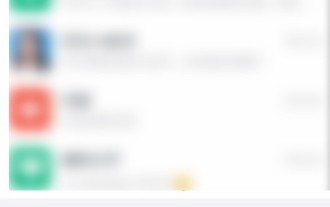 DingTalk에서 계정 비밀번호를 변경하는 방법_DingTalk에서 로그인 비밀번호를 변경하는 단계
Mar 29, 2024 pm 06:16 PM
DingTalk에서 계정 비밀번호를 변경하는 방법_DingTalk에서 로그인 비밀번호를 변경하는 단계
Mar 29, 2024 pm 06:16 PM
1. DingTalk 소프트웨어에서 메시지 옵션을 선택하세요. 2. 그런 다음 왼쪽 상단에 있는 프로필 사진을 클릭하세요. 3. 그런 다음 개인 페이지에서 설정 옵션을 선택하고 엽니다. 4. 설정 페이지에서 보안 센터 옵션을 선택하세요. 5. 그런 다음 계정 설정 옵션을 엽니다. 6. 계정 및 보안 페이지에서 비밀번호 옵션을 클릭합니다. 7. 그런 다음 원래 비밀번호를 입력해야 합니다. 8. 마지막으로 새 비밀번호를 설정하고 입력할 수 있습니다.




